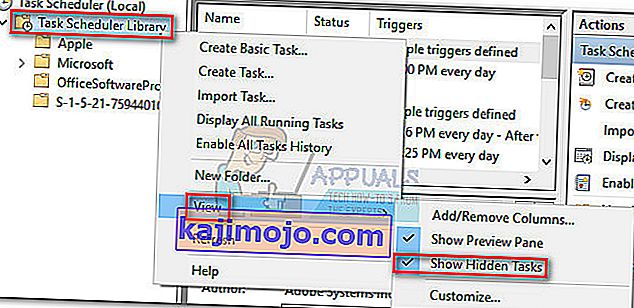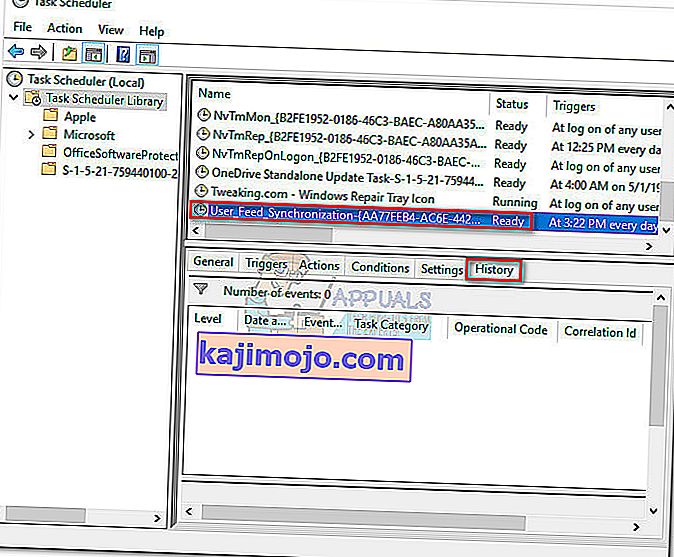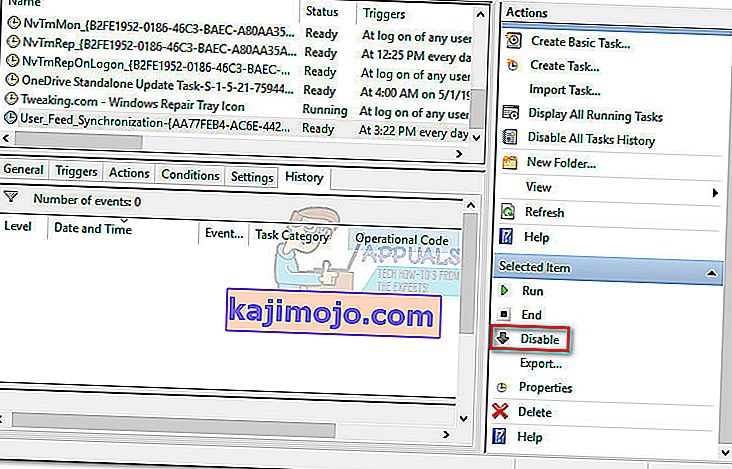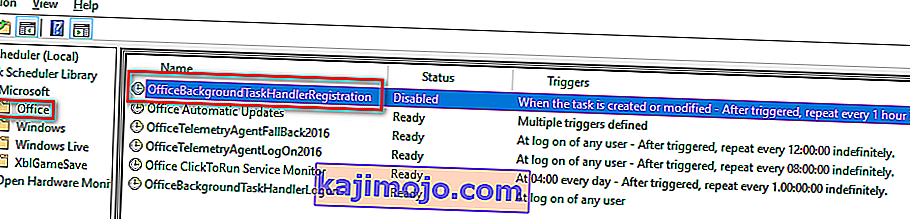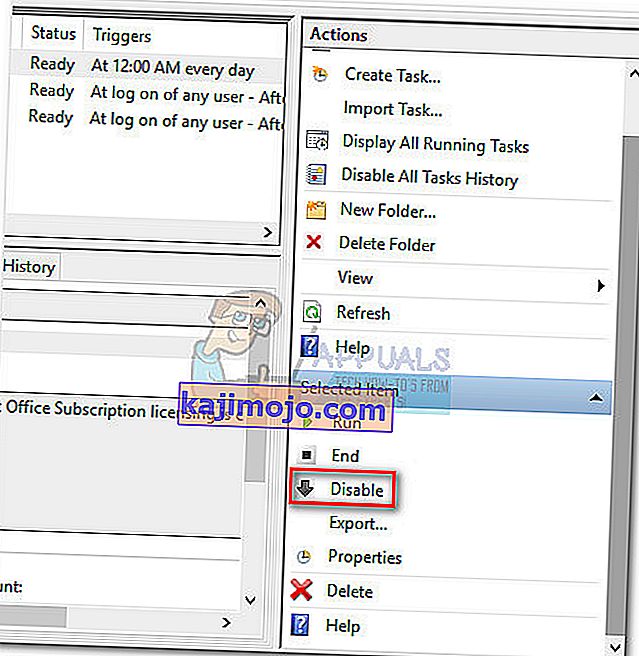Taskeng.exe ir process, kas pazīstams kā Task Scheduler Engine, un to ir parakstījusi Microsoft Corporation . Sākotnējais taskeng.exe ir svarīgs sistēmas fails, kas padara to par augstu ļaunprātīgas programmatūras mērķi. Tas ir atbildīgs par uzdevumu uzskaiti, kuri ir iestatīti izpildīt iepriekš noteiktā laikā, un pēc vajadzības tos izsaukt.
Daudzi lietotāji ir ziņojuši, ka Taskeng.exe logs parādās ik pa laikam. Atkarībā no apstākļiem lietotāji dažreiz redzēs tukšu Taskend.exe logu vai īsu ziņojumu, kurā teikts, ka noteiktu izpildāmo failu nevar atrast.

Ir daudz potenciālo cēloņu, kas izraisīs šo taskeng.exe kļūdu. Tālāk ir sniegts īss biežāko gadījumu pārskats:
- Bojātas Windows reģistra atslēgas, kas saistītas ar taskeng.exe
- Faili, kurus pašlaik izmanto taskeng.exe, ir noņemta vai modificēta citā programmā
- Slikti domāta ļaunprātīga programmatūra ( Trojan Horse ) sevi maskē kā taskeng izpildāmo.
Iespējamais drošības risks
Tāpat kā visi citi sistēmas faili ar uzlabotām atļaujām, arī taskeng.exe ir ideāls maskēšanās mērķis ļaundabīgām programmām, kuras izveidojuši kibernoziedznieki. Kaut arī nejaušais uznirstošais logs ļoti labi var būt iepriekš noteikts process, kas paredzēts automātiski darboties, tas var būt arī vīrusa infekcijas pazīme.
Jebkurā gadījumā tukšs melns taskeng.exe uznirstošais logs nav dabiska rīcība - to vai nu izraisa bojāts reģistrs, vai arī ļaunprātīgas programmatūras infekcija. Trojas zirgi un citas ļaunprātīgas programmatūras infekcijas ir īpaši vērstas uz tādiem procesiem kā taskeng.exe, lai izvairītos no pret ļaunprātīgas programmatūras noteikšanas.
Taskeng izpildāmā ir saistīta ar daudz kļūdas, bet lielākā daļa vainīgie ir MyWebSearch (šķebinošs pārlūkprogramma lidmašīnu nolaupītāju) un RocketTab . Abas programmas ir apvienotas ar Trovi lejupielāžu pārvaldnieku un dažām citām reklāmas atbalstošām programmām, kas attīstās nelikumīgā praksē. Lai gan mērķa taskeng.exe mērķauditorijai ir apstiprināts daudz ļaunprātīgas programmatūras , modus operandi vienmēr ir vienādi - kad ļaunprātīgais fails atrod ceļu datorā, tas nekavējoties uzbruks Windows Run un RunOnce taustiņiem. Kā paskaidroja drošības eksperti, šajās atslēgās ir dažas reģistra vērtības, kas iestatītas, lai palaistu taskeng.exe kļūda startēšanas laikā vai fiksētos intervālos.
Lielākoties vīruss injicēs uznirstošos logus un citas reklāmas, mēģinot palikt zem drošības radara. Tomēr ir daudz agresīvākas šī ļaunprogrammatūras veida versijas, kas veiks vienu vai vairākas no šīm darbībām:
- Iegūstiet administratīvās atļaujas.
- Apkopojiet informāciju (iepirkšanās paradumus, taustiņsitienus vai personisko informāciju) un nosūtiet datus trešās puses resursdatoram.
- Palēniniet datora darbību, datu iegūšanai izmantojot sistēmas resursus .
- Atspējojiet savu reklāmu bloķēšanas programmatūru un piespiedu kārtā parādiet dažāda veida reklāmas .
Kā noteikt, vai Taskeng.exe ir vīruss?
Varbūt lielākais dāvinājums, ar kuru taskeng.exe faktiski ir inficēts, ir kļūdas ziņojums. Ja redzat tukšu taskeng.exe uznirstošo logu kopā ar kļūdas ziņojumu, kas līdzīgs “Windows nevar atrast * izpildāmo failu” , pastāv liela iespēja, ka jums ir darīšana ar vīrusu infekciju. Par to varat būt vēl drošāks, ja kļūdas ziņojumā redzat RocketTab, GeniusBox vai MyWebSearch pieminēšanu .

Ja redzat līdzīgu ziņojumu, kā norādīts iepriekš, ir jāveic vēl viena pārbaude, pirms nosakāt, ka jums ir darīšana ar vīrusu infekciju - likumīgais taskeng.exe process atrodas:
C: \ Windows \ System32
To var noteikt, atverot uzdevumu pārvaldnieku (Ctrl + Shift + Esc) un dodoties uz cilni Procesi. Pēc tam atrodiet taskeng.exe un pārbaudiet ar to saistīto komandrindu vai ar peles labo pogu noklikšķiniet uz tās un izvēlieties Atvērt faila atrašanās vietu .

Ja ceļš ir kaut kas cits, nevis C: \ Windows \ System32, jūs tikko identificējāt savas ļaunprogrammatūras infekcijas avotu. Šajā gadījumā pārejiet tieši uz 3. metodi, lai atbrīvotos no vīrusa.
Zemāk ir metožu kolekcija, kas veiksmīgi palīdzēja lietotājiem, kuri cīnās ar izlases uzdeveng.exe logiem, lai atbrīvotos no problēmām. Izpildiet 1. un 2. metodi, ja iepriekš esat noteicis, ka procesa taskeng.exe procesa atrašanās vieta ir C: \ Windows \ System32.
1. metode: atspējojiet sinhronizāciju User_Feed
Daži lietotāji ir veiksmīgi noņēmuši izlases taskeng.exe pop pēc slēpta uzdevuma atspējošanas uzdevumu plānotājā . Kā izrādās, ir slēpts uzdevums ar nosaukumu User_Feed_Syncronization, kas bieži ir atbildīgs par šo problēmu. Izpildiet tālāk sniegtos norādījumus, lai atspējotu User_Feed_Syncronization no uzdevumu plānotāja :
- Nospiediet Windows taustiņu + R, lai atvērtu logu Palaist. Ierakstiet “ taskchd.msc ” un nospiediet taustiņu Enter, lai atvērtu uzdevumu plānotāju.

- Kreisajā rūtī ar peles labo pogu noklikšķiniet uz Uzdevumu plānotāja bibliotēka , izvērsiet Skatīt un iespējojiet Rādīt slēptos ceļus .
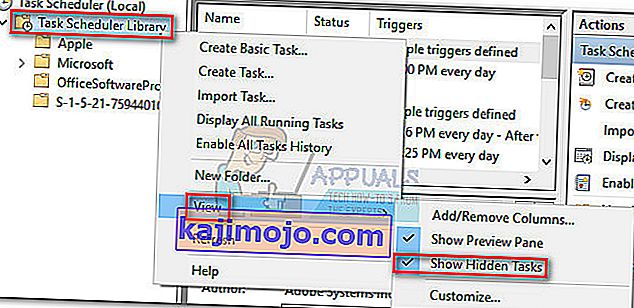
- Centrālajā rūtī paplašiniet kolonnu Nosaukums un atrodiet ierakstu User_Feed_Synchronization, kam seko ciparu kopa . Atlasiet uzdevumu un noklikšķiniet uz cilnes Vēsture zemāk.
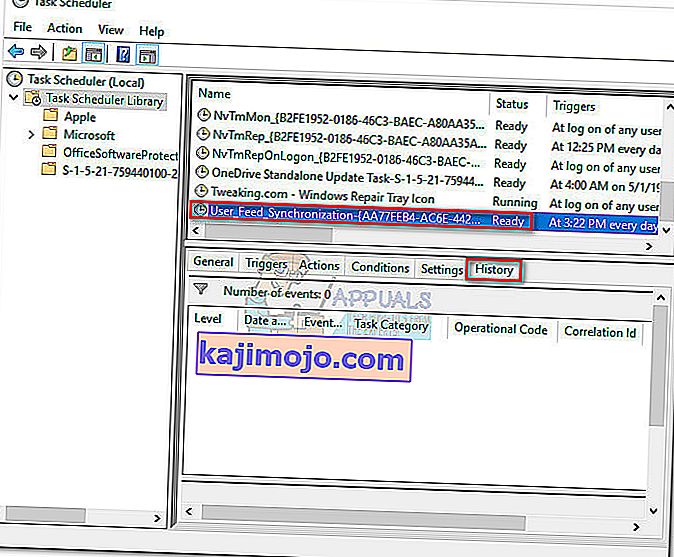
- Ja šos uznirstošos logus izraisa tieši šī problēma, jums vajadzētu redzēt datumu un laiku sarakstu kopā ar kļūdu pārskatiem. Tad un tikai pēc tam pārejiet uz soli zemāk. Ja saraksts ir tukšs, pārejiet uz 2. metodi.
- Ja vēstures saraksts ir piepildīts ar kļūdu pārskatiem, labajā rūtī noklikšķiniet uz pogas Atspējot .
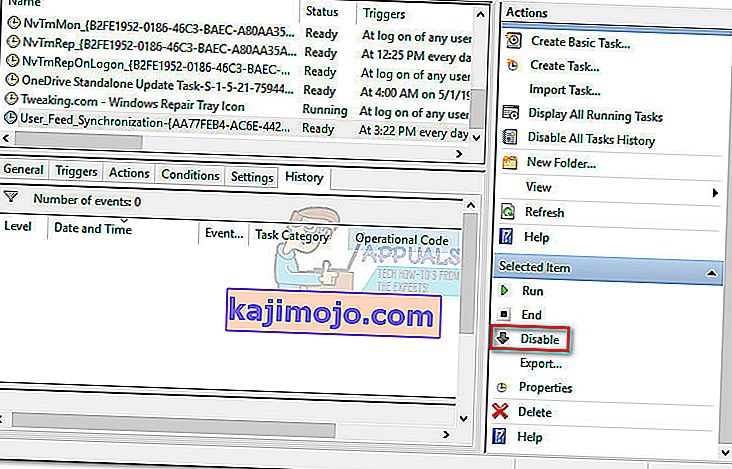
Gadījumā, ja šī metode neatrisināja jūsu problēmu, rīkojieties šādi.
2. metode: atspējojiet OfficeBackgroundTaskHandlerRegistration
Daži lietotāji, kas sastopas ar šo konkrēto problēmu, savdabīgo uzvedību izsekoja Microsoft Office; Ir Get Office ikona, kas tiek automātiski instalēta un var izraisīt šo problēmu.
Veiciet tālāk norādītās darbības, lai atspējotu OfficeBackgroundTaskHandlerRegistration un OfficeBackgroundTaskHandlerLogon no uzdevumu plānotāja:
- Nospiediet Windows taustiņu + R, lai atvērtu logu Palaist. Ierakstiet “ taskchd.msc ” un nospiediet taustiņu Enter, lai atvērtu uzdevumu plānotāju .

- Kreisajā rūtī ar peles labo pogu noklikšķiniet uz Uzdevumu plānotāja bibliotēka , izvērsiet Skatīt un iespējojiet Rādīt slēptos ceļus .
- Noklikšķiniet uz mazās bultiņas blakus Microsoft mapei, pēc tam veiciet dubultklikšķi uz Office, lai redzētu ar to saistītos ierakstus.
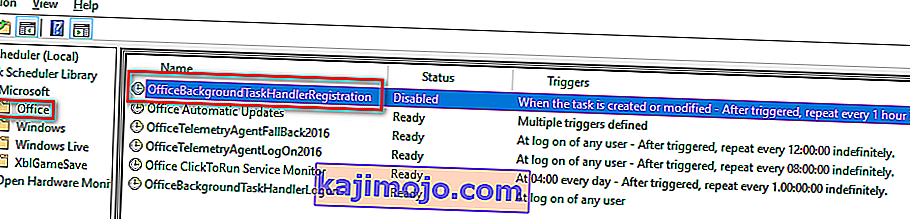
- Atlasiet OfficeBackgroundTaskHandlerRegistration un izmantojiet labo rūti, lai noklikšķinātu uz pogas Atspējot .
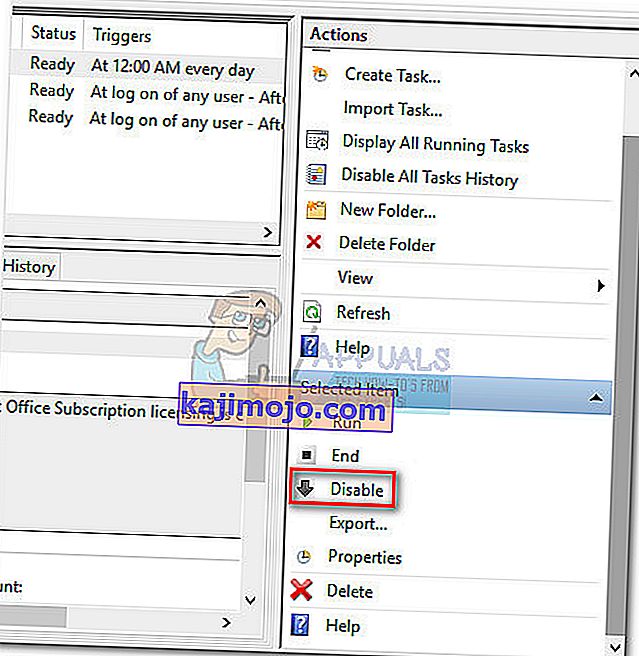
- Atkārtojiet 4. darbību ar OfficeBackgroundTaskHandlerLogon.
3. metode: skenējiet sistēmu, izmantojot Malwarebytes
Ja iepriekš nolēmāt, ka nodarbojaties ar ļaunprātīgu programmatūru, veiksim atbilstošus pasākumus, lai atbrīvotos no infekcijas. Jūs to varētu izdarīt vairākos veidos, taču, ņemot vērā faktu, ka infekcija var izplatīties uz citiem sistēmas failiem, taskeng.exe dzēšana nav īsti piemērojama. Tā vietā ieteicams veikt skenēšanu visā sistēmā ar spēcīgu antivīrusu komplektu.
Lielākā daļa drošības produktu spēj tikt galā ar tādu infekciju kā šī, taču lietotāji ir ziņojuši arī par nepatiesiem pozitīviem rezultātiem saistībā ar šo problēmu. Lai samazinātu šo risku, izmantosim risinājumu, kuru veiksmīgi izmantoja lielākā daļa lietotāju, kas nodarbojas ar šo problēmu.

Malwarebytes efektīvi darbojas ne tikai ar Trojas zirgiem un vīrusiem, bet arī neapšaubāmi ir labākā drošības programmatūra, ja runa ir par reklāmprogrammatūru un pārlūku nolaupītāju noņemšanu. Lejupielādējiet jaunāko Malwarebytes bezmaksas versiju no šīs oficiālās saites (šeit) un palaidiet instalēšanas programmu. Kad drošība ir instalēta, atveriet Malwarebytes un nospiediet pogu Skenēt tūlīt .
Kad skenēšana būs pabeigta, draudi tiks automātiski ievietoti karantīnā. Pēc nākamās restartēšanas Windows automātiski atjaunos taskeng.exe un visus citus sistēmas failus, kurus skārusi infekcija.